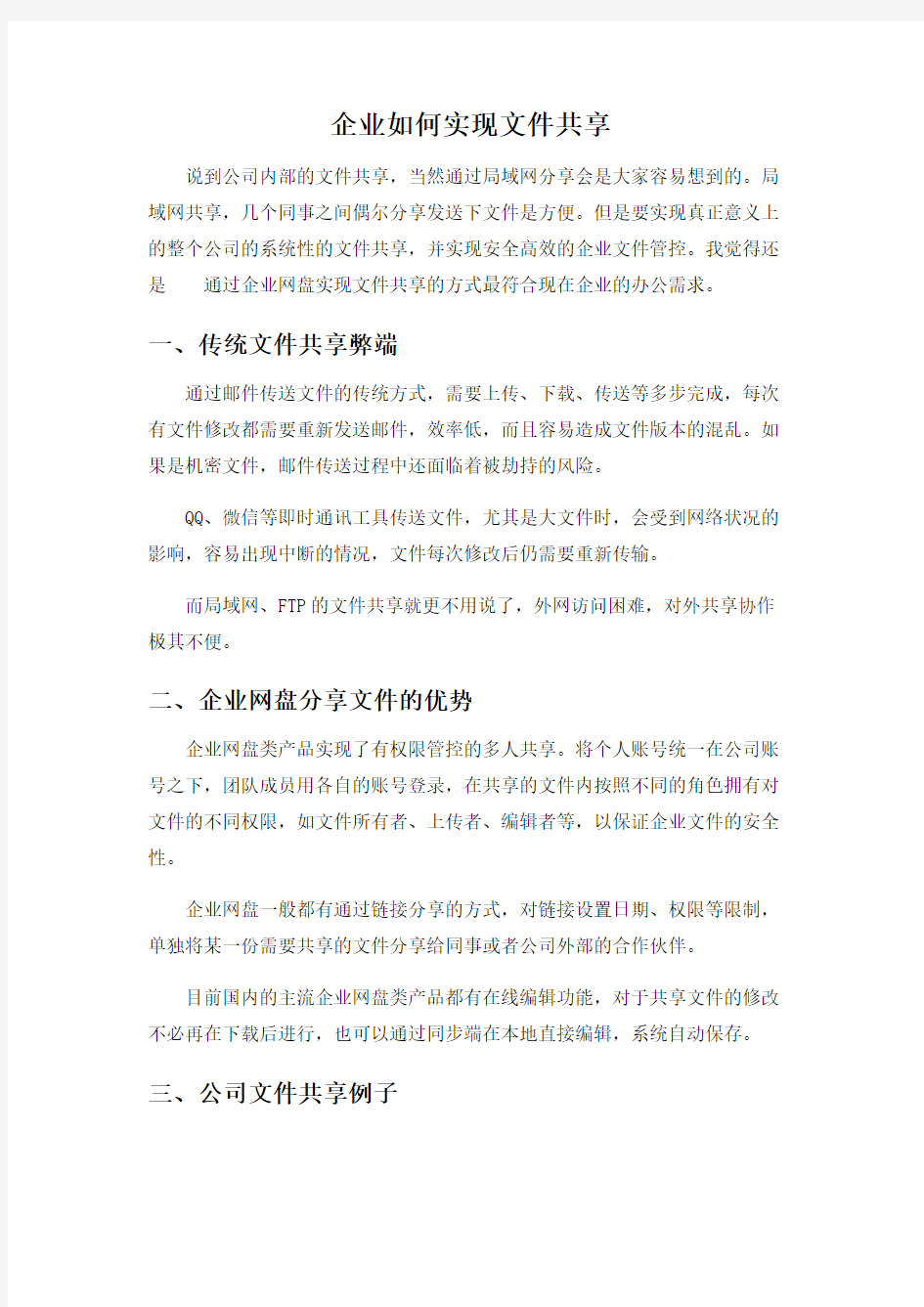
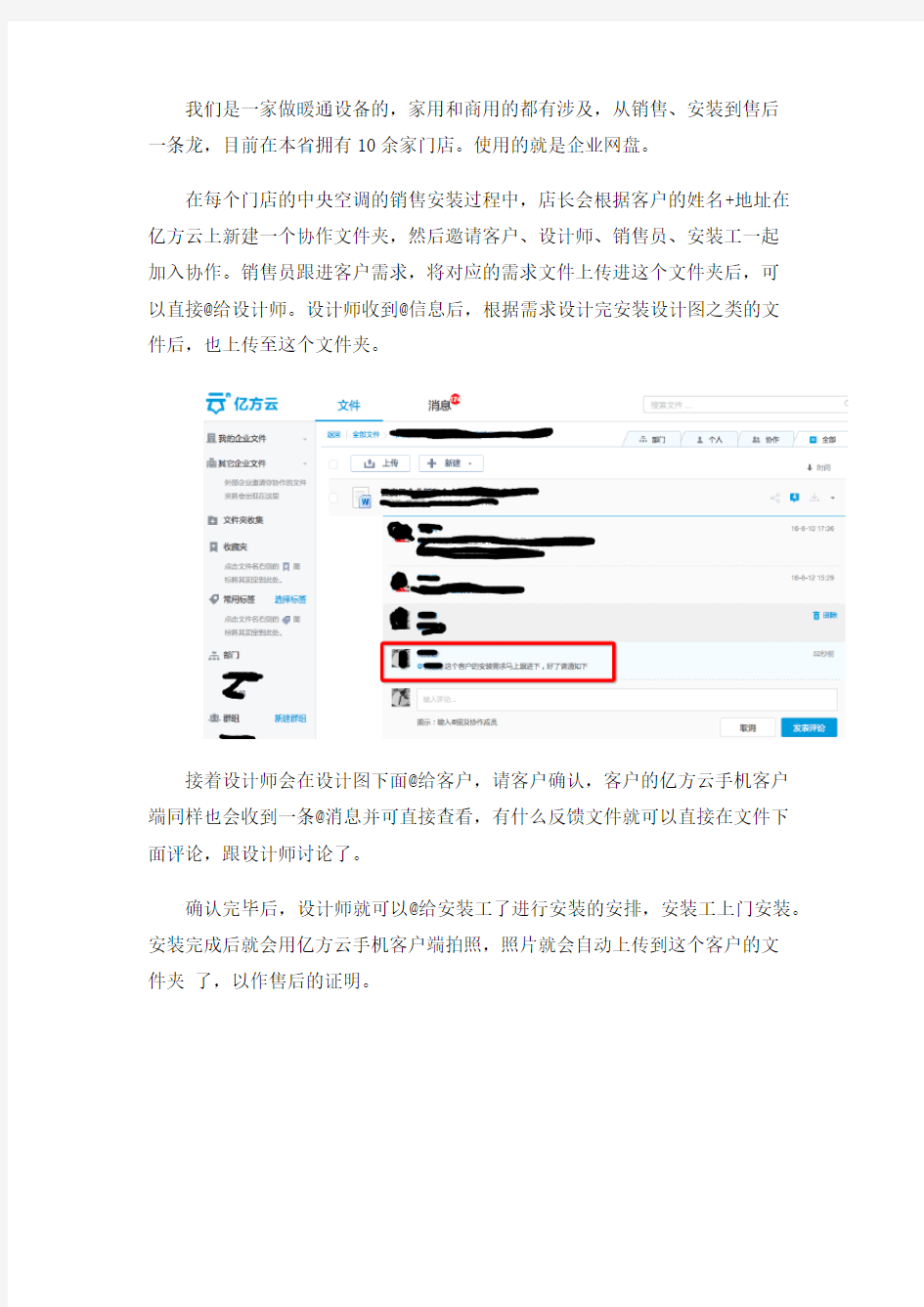
企业如何实现文件共享
说到公司内部的文件共享,当然通过局域网分享会是大家容易想到的。局域网共享,几个同事之间偶尔分享发送下文件是方便。但是要实现真正意义上的整个公司的系统性的文件共享,并实现安全高效的企业文件管控。我觉得还是通过企业网盘实现文件共享的方式最符合现在企业的办公需求。
一、传统文件共享弊端
通过邮件传送文件的传统方式,需要上传、下载、传送等多步完成,每次有文件修改都需要重新发送邮件,效率低,而且容易造成文件版本的混乱。如果是机密文件,邮件传送过程中还面临着被劫持的风险。
QQ、微信等即时通讯工具传送文件,尤其是大文件时,会受到网络状况的影响,容易出现中断的情况,文件每次修改后仍需要重新传输。
而局域网、FTP的文件共享就更不用说了,外网访问困难,对外共享协作极其不便。
二、企业网盘分享文件的优势
企业网盘类产品实现了有权限管控的多人共享。将个人账号统一在公司账号之下,团队成员用各自的账号登录,在共享的文件内按照不同的角色拥有对文件的不同权限,如文件所有者、上传者、编辑者等,以保证企业文件的安全性。
企业网盘一般都有通过链接分享的方式,对链接设置日期、权限等限制,单独将某一份需要共享的文件分享给同事或者公司外部的合作伙伴。
目前国内的主流企业网盘类产品都有在线编辑功能,对于共享文件的修改不必再在下载后进行,也可以通过同步端在本地直接编辑,系统自动保存。
三、公司文件共享例子
我们是一家做暖通设备的,家用和商用的都有涉及,从销售、安装到售后
一条龙,目前在本省拥有10余家门店。使用的就是企业网盘。
在每个门店的中央空调的销售安装过程中,店长会根据客户的姓名+地址在亿方云上新建一个协作文件夹,然后邀请客户、设计师、销售员、安装工一起
加入协作。销售员跟进客户需求,将对应的需求文件上传进这个文件夹后,可
以直接@给设计师。设计师收到@信息后,根据需求设计完安装设计图之类的文
件后,也上传至这个文件夹。
接着设计师会在设计图下面@给客户,请客户确认,客户的亿方云手机客户端同样也会收到一条@消息并可直接查看,有什么反馈文件就可以直接在文件下面评论,跟设计师讨论了。
确认完毕后,设计师就可以@给安装工了进行安装的安排,安装工上门安装。安装完成后就会用亿方云手机客户端拍照,照片就会自动上传到这个客户的文
件夹了,以作售后的证明。
整个流程的文件共享都是基于亿方云企业网盘的,而且每个人之间的上传、协作、查看、跟进、文件信息的记录都是非常便捷的,而且省去来传统的多次
上传下载,反复确认沟通的繁琐。
XP不能访问Win7系统下共享文件的解决方法 许多局域网用户发现,在安装了Windows7之后,网络中的文件夹相互共享会出现不少问题,经常会出现安装XP系统的电脑无法访问Windows7的共享文件夹,有些虽然能看到Windows7下的共享目录,但是一旦进入目录,就会提示没有访问权限。经过笔者近几天的苦心研究,终于发现只需要几步修改,就能让XP和Windows7之间进行互通,不再会出现共享文件夹无法访问的情况。 首先,进入到“网络和共享中心”进行设置,将Windows 的防火墙关闭。虽然这样做会有不安全的风险,但是为了能实现不同系统间的相互访问,也只能不得已而为之了。 在关闭了Windows防火墙后,下一步要进入到防火墙设置界面左边的“高级设置”中,对“入站规则”和“出站规则”进行修改。在这两个规则中,分别找到“文件和打印机共享”选项,并且将其全部选项设定成“Allow all connection”。 ●关闭Windows7自带的网络防火墙 在进行完以上设定后,要进入到“用户帐户”里,开启“Guest”帐户,并且在系统服务里,开启对应的共享功能。至此,共享的设定已经完成得差不多了。最后是对所对应的共享文件夹进行设置。如果熟悉XP共享设置的用户,基本上可以很方便的对以下设置进行操作,其Windows7设置共享的理念和XP几乎是相同的,有所区别的只是设置的路径有所不同。 第一步选择要共享的文件夹,单击右键选择“属性”,在“共享”的选项卡里选择“高级共享”,并且将“共享此文件夹”前的钩打上,随后在“权限”中依次点击“添加”——“高级”——“立即查找”。然后在查找的结果中选择“Everyone”以及“Guest”并确认即可。
WIN7/XP系统在局域网文件共享设置方法 现代家庭,多数都有2台以上电脑,我家就有两台笔记本,一台台式机。笔记本因为买得晚通常配置较高,一般装的是WIN7系统,而台式机配置因为买的早配置相对较低,一般装的是XP系统。有时候想把台式机中的文件移到笔记本上,亦或是把笔记本中的文件移到台式机上,如果文件小用个U盘也挺方便,如果是几个G或者几十个G的话你会不会觉得相当纠结?学习了本文的设置方法你就再也不需要纠结了。好了,废话少说,现在开始学习局域网中文件共享的设置方法。 Windows XP和Windows 7系统的计算机通过局域网互联时,经常出现安装Windows XP系统的计算机很难在网上邻居中找到安装Windows 7系统的计算机的情况,反之也一样。具体表现就是网上邻居中可以显示计算机名但无法访问,或者根本找不到对方的计算机。 问题分析 在访问权限方面,WIN7确实做了诸多限制,通过对WindowsXP 和Windows7操作系统的设置,可以实现Windows 7 和Windows XP系统的局域网互连互通以及文件共享。 设置前必须先要关闭系统的防火墙(Mcafee、诺顿等)。若必须使用防火墙功能,建议用户咨询一下杀毒软件公司具体的局域网的权限设置方法。
解决方案 一、WindowsXP系统的设置方法: 设置共享可能对你电脑中的资料安全有负面影响,自己要对保密、安全、共享之间作个平衡。为了提高安全性,建议使用NTFS 磁盘格式,并对隐私文件设置读写权限。 1、WIN7系统设置方法: 选择要共享的文件夹 电脑常识 右键点击文件夹属性
设置文件夹高级共享选项
局域网文件共享软件Mobox实现企业文档管理 随着信息技术的发展和网络的普及,各类企业每天都会有各种应用系统在产生大量的电子文档,如设计图纸、销售订单,合同文本,等等。如何利用、管理种类日趋繁多的电子文档已成为如何提升企业管理绩效的一大课题。局域网文件共享软件帮助企业解决这一难题。 其实,绝大部分企业不管是否有很强的文档管理意识,都或多或少地在做文档管理和文件共享的相关工作。比如有的公司采用FTP服务器作为企业的文档存放空间。 有的企业在内网用一台windows服务器做文件共享等等。但是全面有效管理企业文档管理来说,还是不够的或者说没有形成一个很好的由简到繁的管理体系。 局域网文件共享软件Mobox,一站式满足文件的安全存储、高效协同、移动办公等各种不同的业务需求,在保护企业内容资产安全的基础上,为广大企业提供安全、高效、便捷的文件使用环境。 Mobox享存就是提供了一整套适合企业电子文档管理 的由简到繁整体解决方案。 Mobox三步曲:
文档集中网络存储 个人网盘 1)首先将分散在个人机器上的文件有序集中网络存储,实现网络存储备份 文档共享管理 部门级文档管理 2)其次实现个人或部门级别的文件共享、权限管理 文档管理 企业级文档管理目前还没有提供 最终实现企业级的文档管理,全文检索、流程控制、版本控制等 Mobox 、Mobox个人网盘实现功能 1)为个人提供一个网络存储空间网络硬盘 2)将重要文件备份到网络硬盘 3)将个人文件共享给他人 2、Mobox个人网盘功能
与windwos本地盘文件操作基本一致无需培训部署后就能使用可以与AM 无缝集成 3)网盘在企业内部部署员工可以在不上外网的情况下也 能直接使用企业分配给他的网络硬盘。其次,享存MoBox 可以将网络硬 盘服务映射到外网,这样若有员工出差在外,也可以直接使用企业内部 的网络硬盘空间了。 2)信任及安全 因为是企业提供给企业员工内部使用的,所以系统不会有广告信息。有 的也是企业本身的公告及通知。当然,这些重要的工作文件敏感文件
教你用局域网共享文件管理软件来管理服务器共享文件访问 作者:大势至日期:2013.12.13 说到共享文件审计这一功能近几年用的越来越多,也是由于网络共享越来越广泛,从普通用户层面上来看现在各大运营商的”带宽“越来越”宽“,以至于不忍浪费这么好的资源,曾几何时我个人也想过将自己多年来收藏的资源拿来共享一下,做一个简单的服务器放在互联网中共享,但又害怕不安全; 从企业用户层面上来讲文件服务器的安全性也越来越重要,常常在服务器上共享一些重要的文件供局域网用户使用,极大地方便了企业内部资源、信息、文件的交换和使用。但是,由于缺乏对局域网用户访问共享文件的管理和控制,使得员工访问共享文件的各种操作行为,如读取、修改、删除、剪切和重命名等无法有效管理和记录,从而一旦员工私自拷贝和窃取公司的商业机密也无法进行有效的查证和防范,同时如果员工不小心或有意删除共享文件的行为也无法进行有效的预防和保护,从而容易给企业带来巨大风险和重大损失。而如果通过服务器配置不同用户,设定不同权限来限制员工访问共享文件的方式,由于操作极为复杂,在企业员工数量较多的情况下,工作量也极大,从而不利于有效管理共享文件、监控共享文件的使用,也无法有效保护单位的商业机密和信息安全。因此,企事业单位迫切需要一套专门的共享文件监控软件、局域网共享软件来记录局域网用户对共享文件的各种操作,同时有效防止员工有意或不小心删除共享文件而给企业带来的重大损失。 因此今天分享一款文件审计系统——大势至共享文件审计系统(百度搜索“大势至共享文件审计系统”下载吧),可能普通用户拿来做日常简单的安全防护来用、更多的是推荐给大中型企事业单位来用。 软件名称:大势至共享文件审计系统V3.1 软件语言:简体中文
书生文档共享管理系统(SDP )是用于政府、企业等机构安全共享文档信息的整体解决方案,它依托书生TESDI 数字权限管理技术、SEP 数字文档技术,以集中管理的方式完整保存各单位日常产生的各类文档,提供最大程度的共享机制,使文档信息的价值得到最充分的利用,同时还能保证敏感文件不会被泄露, 即使是对合法阅读者也能进行拷贝、打印等权限的管理和控制,从而彻底解决机构用户的信息数字化率和信息使用率偏低的问题。 SDP 是一个文档集中存放,受限访问的平台。SDP 系统采用了书生SEPReader 作为文档阅读的终端,采用SEPWriter 作为文档转换的工具。SEP Writer 将不同格式不同应用程序生成的文档转换成统一的SEP 格式,再通过SDP 客户端将转换后的文件提交给给安全文档管理服务器(SDP Server ),保存到专门的安全文档数据库中。SDP 服务器统一控制每个文档针对每个操作人员的浏览、复制、打印、传播、摘录等权限,最大限度的保证电子文档安全,而且又不妨碍合法和正常的阅读以及操作。 SDP 系统集成了多种主流的用户身份机制,包括Windows 域和活动目录,Lotus 用户集成,LDAP 用户集成以及提供集成其他基于数据库的应用系统用户机制。可以和各种类型的应用系统无缝集成。SDP 提供14 种不同粒度的访问权限,可以充分满足复杂的管理需要。 传统的文档管理系统不同的是,SDP 文档管理系统真正防止了非受限的传播重要文档,比如传统的档案系统,虽然有多级的用户权限管理机制,但文档一旦被某个用户访问,用户就可以不受限的将该文档通过拷贝,邮寄等方式传播给他人。而SDP 采用的文档的终生机制,文档无论何时被访问,除非管理员特别指定,文档都受SDP 管理系统的控制。可以称作是全程安全的文档管理系统。 书生文档管理保护系统可以与书生Office 配合进行使用,会具有最佳的使用效果。用户在用Office 编辑定稿后轻松一键即可提交给文档服务器,便捷方便的操作最大程度地降低了使用者的负担,使文档集中共享的制度能得到最有效的贯彻执行。 信息化与电子文档管理的困境 ? 电子文档的易复制性、易传播性是文档管理的巨大挑战 ? 敏感信息被泄露往往会带来重大损失 ? 传统的文档权限管理能够防止未经授权的访问, 但一旦能看文档就拥有对该文档的全部权限, 特 别是可以随意外传, 使敏感信息的安全高度依赖于人的道德和忠诚, 一旦有权限阅读的人有私心, 信息的安全就缺乏保障 ? 要让能读能看某个文档的人不能传播该文档, 这是一个世界性难题 ? 上述问题不解决, 就不得不为保密的原因而放弃共享, 导致信息数字化率降低、工作效率下降TESDI 与其它DRM 技术的比较 ? 传统DRM 技术将电子文档与指定电脑绑定, 但无法限制电子文档被复制和传播, 只是该文档在其它电脑上无法打开。相当于保险柜可以随便抱走, 只是没钥匙打不开
win7共享文件夹无法访问怎么办?共享文件夹无权限访问设置方法 win7共享文件夹无法访问怎么办?绿茶小编胖胖带来了win7共享文件夹无权限访问设置方法,在Win7系统中使用家庭组共享文件方便快捷,但是遇到无法访问情况该如何解决呢? 第一步、同步工作组 不管使用的是什么版本的 Windows 操作系统,首先要保证联网的各计算机的工作组名称一致,要查看或更改计算机的工作组、计算机名等信息,请右键单击“计算机”,选择“属性”。 若相关信息需要更改,请在“计算机名称、域和工作组设置”一栏,单击“更改设置”。 单击“更改”。
输入合适的计算机名/工作组名后,按“确定”。 这一步操作完成后,请重启计算机使更改生效。 第二步、更改 Windows7 的相关设置 打开“控制面板网络和 Internet网络和共享中心高级共享设置”,启用“网络发现”、“文件和打印机共享”、“公用文件夹共享”;“密码保护的共享”部分则请选择“关闭密码保护共享”。
小编提醒:媒体流最好也打开;另外,在“家庭组”部分,建议选择“允许 Windows 管理家庭组连接(推荐)”。 第三步、共享对象设置 现在我们转向共享对象,最直接的方法就是将需要共享的文件/文件夹直接拖拽至公共文件夹中。如果需要共享某些特定的 Windows 7 文件夹,请右键点击此文件夹,选择“属性”。 win7共享文件夹无法访问解决方法:点击“共享”标签,单击“高级共享”按钮。 勾选“共享此文件夹”后,单击“应用”、“确定”退出。
如果某文件夹被设为共享,它的所有子文件夹将默认被设为共享,在前面第二步中,我们已经关闭了密码保护共享,所以现在要来对共享文件夹的安全权限作一些更改。右键点击将要共享的文件夹,选择“属性”。在“安全”页上,单击“编辑” 。 接着,请按一下“添加”按钮。 键入 Everyone 后一路按“确定”退出。
两台电脑如何共享文件详细!!! 第一,可以给每一台电脑设置一个私有的IP地址,如一个为192.168.1.10,另一个为192.168.1.20,子网掩码都是255.255.255.0。或者两者均采用“自动获取IP地址”方式,使其自动获取“169.254.0.1~169.254.255.254”段的IP地址。 第二,在每台电脑上启用“Guest”账户。从“管理工具”中运行“计算机管理”,选择“本地用户和组-用户”,在右侧的窗格中用鼠标右键单击“Guest”,选择“属性”,在“常规”选项卡中取消“账户已停用”。 我的电脑→右键→管理→本地用户和组→用户→ 如果GUEST 是红色叉叉,点右键→属性→去掉帐户已停用的勾 然后→开始→设置→控制面板→管理工具→本地安全策略→本地策略→用户权利指派→看看→从网络访问此计算机→添加GUEST用户 如果有就不需要了 →然后再看→拒绝从网络访问此计算机→去掉之中的GUEST 如果没有GUEST 就不用设置了 第三,我的电脑,打开“资源管理器”,从“工具”菜单选择“文件夹属性”,从“查看”选项卡的“文件和文件夹”中取消“使用简单文件夹共享(推荐)”。 第四,打开“本地连接”,确认在“本地连接”属性的“高级”选项卡中,没有启用Internet连接防火墙。 第五,在“网络连接”窗口中单击“设置家庭或小型办公网络”,运行“网络安装向导”,选择“这台计算机属于一个没有Internet连接的网络”。然后,打开Windows 资源管理器,设置共享文件夹。 第六,在Windows桌面上用右击“我的电脑”,选择“属性”,然后单击“计算机名”选项卡,看看该选项卡中有没有出现你的局域网工作组名称,如“TL2000”等。然后单击“网络ID”按钮,开始“网络标识向导”:单击“下一步”,选择“本机是商业网络的一部分,用它连接到其他工作着的计算机”;单击“下一步”,选择“公司使用没有域的网络”;单击“下一步”按钮,然后输入你的局域网的工作组名,如“TL2000”,再次单击“下一步”按钮,最后单击“完成”按钮完成设置。 补充;Win2000/XP与Win98互访问题的解决 如果两台电脑都使用Win2000/XP操作系统,那么组建局域网是一件非常简单轻松的事情,当硬件连接完成后,正常情况下立即可以在“网上邻居”中看到对方。但如果局域网中有一台电脑使用Win98,那情况可就不一定了,我们经常会发觉虽然Ping命令可以通过,但仍然无法在“网上邻居”中实现互访,这时该怎么办呢?
企业云硬盘与文件共享解决方案 1设计背景 国外ICT集成项目,应客户要求,需要设计一套文件共享服务,满足内外部网络都能够访问并共享文件,且实现方式尽量简单。根据现有部分资料,设计了3套方案,供领导参考选择。 2方案技术简介 2.1方案1 使用传统Windows文件共享配合VPN技术实现内外网访问。 ●部署活动目录域服务,把控权限的身份验证 ●企业内部使用文件共享方式访问文件服务器 ●外部用户拨通VPN后,使用与内部一样的方式访问文件服务 器获取资源 2.2方案2 使用WindowsServerWorkFolders服务实现 ●客户端与服务器联动,本地指定文件夹与服务器指定文件夹 之间内容同步,类似互联网云盘服务 ●使用https协议,加密处理且方便公网发布 ●公网用户无需VPN,直接同步文件 ●每个用户的同步文件夹权限相对独立,他人无法访问
●PC、手机以及平板皆可同步文件,支持Windows、Android以 及IOS,手机与平板设备需要另外单独安装APP支持 2.3方案3 将方案1和方案2结合使用,需要多部门协作的共享文件存放在方案1提出的文件服务器上,个人工作文件可以考虑使用方案2,便于跨客户端平台使用。 3所需前提条件 3.1方案1 传统文件服务器方案所需条件 ●服务器操作系统:WindowsServer2003/2008/2012 ●客户端操作系统:WindowsXP/7/8/10 ●服务器应用:ActiveDirectoryDomainService(活动目录域服 务)、文件服务器资源管理器、Windows故障转移群集(若需要高可用) ●网络技术:VPN 3.2方案2 工作文件夹方案所需条件 ●服务器操作系统:WindowsServer2012R2 ●客户端操作系统:Windows10/8.1/RT8.1/7;
文档共享管理系统解决方案doc1 书生文档共享管理系统(SDP )是用于政府、企业等机构安全共享文档信息的整体解决方案,它依托书生TESDI 数字权限管理技术、SEP 数字文档技术,以集中管理的方式完整保存各单位日常产生的各类文档,提供最大程度的共享机制,使文档信息的价值得到最充分的利用,同时还能保证敏感文件不会被泄露, 即使是对合法阅读者也能进行拷贝、打印等权限的管理和控制,从而彻底解决机构用户的信息数字化率和信息使用率偏低的问题。 SDP 是一个文档集中存放,受限访问的平台。SDP 系统采用了书生SEPReader 作为文档阅读的终端,采用SEPWriter 作为文档转换的工具。SEP Writer 将不同格式不同应用程序生成的文档转换成统一的SEP 格式,再通过SDP 客户端将转换后的文件提交给给安全文档管理服务器(SDP Server ),保存到专门的安全文档数据库中。SDP 服务器统一控制每个文档针对每个操作人员的浏览、复制、打印、传播、摘录等权限,最大限度的保证电子文档安全,而且又不妨碍合法和正常的阅读以及操作。 SDP 系统集成了多种主流的用户身份机制,包括Windows 域和活动目录,Lotus 用户集成,LDAP 用户集成以及提供集成其他基于数据库的应用系统用户机制。可以和各种类型的应用系统无缝集成。SDP 提供14 种不同粒度的访问权限,可以充分满足复杂的管理需要。 传统的文档管理系统不同的是,SDP 文档管理系统真正防止了非受限的传播重要文档,比如传统的档案系统,虽然有多级
的用户权限管理机制,但文档一旦被某个用户访问,用户就可以不受限的将该文档通过拷贝,邮寄等方式传播给他人。而SDP 采用的文档的终生机制,文档无论何时被访问,除非管理员特别指定,文档都受SDP 管理系统的控制。可以称作是全程安全的文档管理系统。 书生文档管理保护系统可以与书生Office 配合进行使用,会具有最佳的使用效果。用户在用Office 编辑定稿后轻松一键即可提交给文档服务器,便捷方便的操作最大程度地降低了使用者的负担,使文档集中共享的制度能得到最有效的贯彻执行。 信息化与电子文档管理的困境 ?电子文档的易复制性、易传播性是文档管理的巨大挑战 ?敏感信息被泄露往往会带来重大损失 ?传统的文档权限管理能够防止未经授权的访问, 但一旦能看文档就拥有对该文档的全部权限, 特 别是可以随意外传, 使敏感信息的安全高度依赖于人的道德和忠诚, 一旦有权限阅读的人有私心, 信息的安全就缺乏保障 ?要让能读能看某个文档的人不能传播该文档, 这是一个世界性难题 ?上述问题不解决, 就不得不为保密的原因而放弃共享, 导致信息数字化率降低、工作效率下降TESDI 与其它DRM 技术的比较
在企业的网络中,最常用的功能莫过于“共享文件”了。财务部门需要当月员工的考勤信息,人事部门可能不会亲自拿过去,而是在网络上共享;生产部门的生产报表也不会用书面的资料分 发,而是放在网络的共享文件夹下,谁需要的话,就自己去查看就可以了,等等。类似的需求还有很多。 可见,共享文件的功能,提高了企业办公的效率,使企业局域网应用中的一个不可缺的功能。但是,由于共享文件夹管理不当,往往也给企业带来了一些安全上的风险。如某些共享文件莫名其妙的 被删除或者修改;有些对于企业来说数据保密的内容在网络上被共享,所有员工都可以访问;共享文件成为病毒、木马等传播的最好载体,等等。 所以,共享文件若管理不当,会造成比较严重的后果。下面,笔者就结合自己的工作经验,谈谈如何管理好共享文件。 一、实时查看谁在访问我的共享文件。 有时候,我在windows XP的电脑上,共享了一个文件。或许,出于某些原因,我们需要知道现在有谁在访问这个文件。如有时候,我们关电脑的时候,系统会提示有多少用户连接在这个共享文件夹 中。我们需要知道到底是哪些用户,这该如何实现呢?其实,这比较简单,我们可以利用操作系统的自带功能来实现。可以按如下步骤操作。 第一步:依次打开控制面板、管理工具、计算机管理(本地)、系统工具,然后选择共享文件夹。在这个窗口中,有一个“会话”选项。双击打开这个选项,在右面的窗口中,就会显示出哪些电脑 在访问你的计算机。但是,在这个窗口中,还只能够看到有哪些电脑连接到你的电脑,还不知道到底他们在访问哪些共享文件。 第二步:依次选择“系统工具”、共享文件夹、打开文件,此时,在窗口中就会显示本机上的一些共享资源,被哪些电脑在访问。同时,在这个窗口中还会显示一些有用的信息,如其打开了哪一个 共享文件;是什么时候开始访问的;已经闲置了多少时间。也就是所,只要其打开了某个共享文件夹,即使其没有打开共享文件,也会在这里显示。 另外,我们有时候可能出于某些目的,如员工可能认为不能让这个人访问这个文件。此时,我们就可以直接右键点击这个会话,然后从快捷菜单中选择关闭会话,我们就可以阻止这个
导致Windows XP网络邻居不能正确浏览或浏览列表不全的因素很多,解决问题需要对症下药,而诊断过程分两个步骤:测试基本连接、解决文件共享问题。 一、解决基本连接问题。 1、检查计算机之间的物理连接。 网卡是网络连接的基本设备,在桌面计算机中,每个网卡后面的指示灯应该是亮的,这表示连接是正常的。如果不亮,请检查集线器或交换机是打开的,而且每个客户端连接的指示灯都是亮的,这表示链接是正常的。接下来检查网线的水晶头是否接触良好。 2、确保所有计算机上都安装了 TCP/IP,并且工作正常。 在Windows XP 中默认安装了 TCP/IP。但是,如果出了网络问题想卸载后重新安装 TCP/IP 就不容易了:在“本地连接”属性中显示的此连接使用下列项目列表中单击 Internet 协议 (TCP/IP) 项,您将发现卸载按钮不可用(被禁用)。 这是因为传输控制协议/Internet 协议 (TCP/IP) 堆栈是 Microsoft XP/ 2003 的核心组件,不能删除。在这种情况下,如果需要重新安装 TCP/IP 以使 TCP/IP 堆栈恢复为原始状态。可以使用 NetShell 实用程序重置 TCP/IP 堆栈,使其恢复到初次安装操作系统时的状态。方法是:在命令提示符后键入以下命令,然后
按 ENTER 键:netsh int ip reset c:\resetlog.txt,其中,Resetlog.txt记录命令结果的日志文件,一定要指定,这里指定了 Resetlog.txt 日志文件及完整路径。运行此命令的结果与删除并重新安装 TCP/IP 协议的效果相同。 3、检查IP地址 有几种情况: 查看不同的计算机的IP是否在同一范围内,方法是在MSDOS方式下输入IPCONFIG/ALL。如果一台计算机收到的地址在 192.168.0.x 范围内,而另一台收到的地址在 169.254.x.y 范围内,需要根据网络拓扑确定哪一个是正确的地址。然后,集中解决地址错误的那台计算机的问题。 关于169.254.x.y类IP地址 在不存在 Internet 连接的情况中,或者,每台计算机都有一个单独的 Internet 连接(拨号连接或宽带连接)。在这种配置中,计算机通常给自己分 配 169.254.x.y 范围内的 IP 地址(其中 x 和 y 是 1 到 254 之间的数字)。而将 ISP 提供的地址用于 Internet 连接。 关于192.168.0.X类IP地址 一台计算机通过使用 Internet 连接共享连接到共享的Internet。该连接可以是拨号连接或宽带连接(一般是 xDSL 或电缆调制解调器)。该计算机也被称为代理服务器,常见的代理有SYGATE、WINGATE、NAT、ISA、CCPROXY等。通常是由代理服务器负责为家庭网络中的其他计算机分配 IP 地址。共享连接的计算机应该为连接到家庭网络的网卡配置 IP 地址 192.168.0.1。网络上其他计算机的地址应在 192.168.0.x 范围内(其中 x 是 2 到 254 之间的数字)。当然,可以在成功共享后修改IP地址,如10.X.Y.Z等。 计算机连接到集线器,并且集线器通过宽带连接与 Internet 连接。这种配置也称为无边界网络。在这种配置中,家庭网络中的每台计算机都有一个 Internet 服务提供商 (ISP) 提供的 IP 地址。使用的地址因 ISP 而异。无边界网络是一种特殊情况。在这种情况下应使用 ICF,但必须采取其他措施才能在家庭网络启用连接。 4、使用 ping 命令测试网络中两台计算机之间的连接: ping 其它计算机IP,在命令提示处,键入 ping x.x.x.x(其中 x.x.x.x 是另一台计算机的 IP 地址),然后按 ENTER 键。应该可以看到来自另一台计算机的几个答复,如: Reply from x.x.x.x:bytes=32 time<1ms TTL=128 如果没有看到这些答复,或者看到"Request timed out",说明本地计算机可能有问题。如果 ping 命令成功执行,那么您就确定了计算机可以正确连接,可以跳过下一步。如果没有看到这些答复,或者看到"Request timed out",说明本地计算机可能有问题。PING 本地IP,如果看到"Request timed out",说明本地计算机可能有问题。 5、使用 ping 命令测试网络中名称解析是否正常
P2P文件共享系统设计与实现--文献综述 乔浩哲 070202097 计科0704 摘要:对等网(P2P)主要指计算机之间以对等方式形成的网络连接,弱化或完全取消了服务器的作用。文章首先将对P2P网络的基本概念、技术实现、主要应用进行介绍; 然后分析P2P技术与C/ S模式互联网的区别; 最后介绍了JXTA 协议。 关键字:P2P; 文件共享; C/S模式; JX-TA 1引言 随着像Napster、Gnutella、Freenet等P2P信息共享应用系统的流行, P2P(P eer- to—Peer,即对等网络)这种完全不同于客户/ 服务器的新一代分布式计算机模型正在受到越来越多的关注,已被《财富》杂志誉为将改变互联网未来的四大新技术之一。P2P可以简单地定义为通过直接交换信息,共享计算机资源和服务,对等计算机兼有客户机和服务器的功能,在这种网络中所有节点是对等的,这些对等节点具有共同的责任与能力并协同完成服务,它们之间通过直接互连实现信息资源、处理器资源以及存储资源的全面共享,而不需要依赖集中式服务器的支持,消除了信息孤岛和资源孤岛现象。 2 P2P网络技术的研究 2.1 P2P网络的基本概念 P2P技术主要指由硬件形成网络连接后的信息控制技术,主要代表形式是在应用层上基于P2P网络协议的客户端软件。IBM为P2P下了如下定义: P2P 系统由若干互联协作的计算机构成,且至少具有如下特征之一:系统依存于边缘化 ( 非中央式服务器) 设备的主动协作,每个成员直接从其他成员而不是从服务器的参与中受益; 系统中成员同时扮演服务器与客户端的角色; 系统应用的用户能够意识到彼此的存在,构成一个虚拟或实际的群体。P2P网络是互联网整体架构的基础,互联网最基本的TCP/IP协议并没有客户端和服务器的概念,在通讯过程中,所有的设备都是平等的一端。P2P技术改变了“内容”所在的位置,使 其正在从“中心”走向“边缘”,也就是说内容不再存于主要的服务器上,而是存在所有用户的PC机上。P2P使得PC重新焕发活力、不再是被动的客户端,而成为具有服务器和客户端双重特征的设备。 2.2 P2P网络的分类 关于对等网的分类,目前尚不统一,有很多争论,安P2P的定义大致可分为集中目录式对等网络、纯分布式对等网络、混合式对等网络。 2.2.1 集中目录式对等网络 图1 集中目录式对等网络 各节点之间可以直接建立连接,但网络的构建需要服务器,通过集中认证,建立索引机制。然而这里的服务器仅用于辅助对等节点之间建立连接,一旦连接成功,服务器不再起作用,对等节点之间直接进行通信。这不同于C/S
公司文件共享设置和分享培训机制 一.需求 1.公司机构设置部门,分别为:财务部、办公室、营销策划部、机票中心、旅服部、国际票部、电商部、商旅货运部、各分部。都必须建立有效文件共享和培训分享机制。 2. 各部门的文件夹只允许本部门员工有权访问;各部门之间交流性质的文件放到公用文件夹中。结合oa权限对应链接访问。 3. 每个部门都有一个管理本部门文件夹的管理员账号和只能新建和查看文件的普通用户权限的账号。 4. 公用文件夹中分为存放工具的文件夹和存放各部门共享文件的文件夹。 5. 对于各部门自己的文件夹,各部门管理员具有完全控制权限,而各部门普通用户可以在该部门文件夹下新建文件及文件夹,并且对于自己新建的文件及文件夹有完全控制权限,对于管理员新建及上传的文件和文件夹只能访问,不能更改和删除。不是本部门用户不能访问本部门文件夹。 6. 对于公用文件夹中的各部门共享文件夹,各部门管理员具有完全控制权限,而各部门普通用户可以对文件夹进行访问查看,但不能更改和删除。本部门用户(包括管理员和普通用户)在访问其他部门公共共享文件夹时,只能查看不能修改、删除、新建。员工学习和评论可以留下学习记录。对于存放工具的文件夹,只有管理员有权限,其他用户只能访问。二.规划 根据公司需求情况,现做出如下规划: 1.在新服务器分区时单独分一个共享文件夹的区,在该区下各部门文件夹和共享文件夹 2. 各部门对应的文件夹由各部门自己管理,共享文件夹由管理员维护。 3. 账号角色分为超级管理员组、部门管理员组、普通用户组。 文件夹之间的关系请见下图: 公司文件夹营销策划 旅服部 机票中心 共享文件夹 营销策划 旅服部 机票中心 公司OA链接(权限控制)
企业如何实现文件共享 说到公司内部的文件共享,当然通过局域网分享会是大家容易想到的。局域网共享,几个同事之间偶尔分享发送下文件是方便。但是要实现真正意义上的整个公司的系统性的文件共享,并实现安全高效的企业文件管控。我觉得还是通过企业网盘实现文件共享的方式最符合现在企业的办公需求。 一、传统文件共享弊端 通过邮件传送文件的传统方式,需要上传、下载、传送等多步完成,每次有文件修改都需要重新发送邮件,效率低,而且容易造成文件版本的混乱。如果是机密文件,邮件传送过程中还面临着被劫持的风险。 QQ、微信等即时通讯工具传送文件,尤其是大文件时,会受到网络状况的影响,容易出现中断的情况,文件每次修改后仍需要重新传输。 而局域网、FTP的文件共享就更不用说了,外网访问困难,对外共享协作极其不便。 二、企业网盘分享文件的优势 企业网盘类产品实现了有权限管控的多人共享。将个人账号统一在公司账号之下,团队成员用各自的账号登录,在共享的文件内按照不同的角色拥有对文件的不同权限,如文件所有者、上传者、编辑者等,以保证企业文件的安全性。 企业网盘一般都有通过链接分享的方式,对链接设置日期、权限等限制,单独将某一份需要共享的文件分享给同事或者公司外部的合作伙伴。 目前国内的主流企业网盘类产品都有在线编辑功能,对于共享文件的修改不必再在下载后进行,也可以通过同步端在本地直接编辑,系统自动保存。 三、公司文件共享例子
我们是一家做暖通设备的,家用和商用的都有涉及,从销售、安装到售后 一条龙,目前在本省拥有10余家门店。使用的就是企业网盘。 在每个门店的中央空调的销售安装过程中,店长会根据客户的姓名+地址在亿方云上新建一个协作文件夹,然后邀请客户、设计师、销售员、安装工一起 加入协作。销售员跟进客户需求,将对应的需求文件上传进这个文件夹后,可 以直接@给设计师。设计师收到@信息后,根据需求设计完安装设计图之类的文 件后,也上传至这个文件夹。 接着设计师会在设计图下面@给客户,请客户确认,客户的亿方云手机客户端同样也会收到一条@消息并可直接查看,有什么反馈文件就可以直接在文件下面评论,跟设计师讨论了。 确认完毕后,设计师就可以@给安装工了进行安装的安排,安装工上门安装。安装完成后就会用亿方云手机客户端拍照,照片就会自动上传到这个客户的文 件夹了,以作售后的证明。
企业如何创建局域网共享资源 对于没有使用服务器的中小企业来说,怎么实现企业内部资源文档在局域网内共享?将一台电脑设置成共享服务器,使其它电脑可以通过搜索IP地址连接共享服务器并使用服务器内的资源。下面是小编给大家整理的一些有关企业创建局域网的方法,希望对大家有帮助! 企业创建局域网共享资源的方法:步骤一、设置共享 1为了确定局域网共享电脑的地址信息,首先需设置电脑用户名,方便查找。 2设置电脑固定IP,不设置动态IP,可以企业其它电脑通过IP 查找电脑共享位置。打开网上邻居,选择查看网络链接,右键查看本地连接属性。双击打开Internet协议。设定固定IP,IP段是由路由器设定的。
3设置本机需要共享的本地磁盘属性,以D盘为例,右键选择共享与安全,勾选网络与共享中的两个选项,并设置防火墙为关闭状态。 4使用其它电脑访问局域网共享电脑的地址测试是否能链接,在开始运行中输入\\IP地址\查看是否打开,能打开则配置正确不需要修改。如不能打开则参照步骤二调整设置。 企业创建局域网共享资源的方法:步骤二、调整设置 1问题一:提示:无法访问.你可能没有权限使用网络资源。这是由于共享电脑对来宾帐号进行了限制,按如下方式解除即可。依据图片的箭头顺序,最后删除来宾帐号即可。 2问题二:共享盘能出来,但是没有权限查看和编辑。使用共
享电脑查看共享盘属性,将只读前的勾选去除。 企业创建局域网共享资源的方法:步骤三、分配共享盘的容量 电脑在装系统时默认分配了四个本地磁盘,怎么删除其它两个不必要的本地磁盘,将共享盘容量扩大。进入我的电脑,点击进入控制面板,打开管理工具,点击计算机管理。 在计算机管理中,单击存储中的磁盘管理。可以查看到磁盘的基本信息。右击磁盘删除不必要的两个磁盘。 3然后使用分区工具将共享盘扩大即可。 END
内部文件共享管理系统的设计与开发 近年来,信息化进程的不断深化,使得文档管理越来越受到企业的注重,但在企业进行文件管理的过程中,经常面临海量文件存储和管理上的困难,查找文件低效率、文件版本管理混乱、文件安全缺乏保障、文件没有有效协作、文件缺乏共享、知识管理举步维艰等等问题。文件管理逐渐成为国内外业界研究的热点。随着信息技术和信息产业时代的发展,电子化文件管理是一种必然趋势。在这个时代的技术发展,以数据为主导,对企业来说,文件是一个重要的知识资产,但这个巨大的数据量远远超出了企业的预期,企业往往缺乏一个有效的系统来管理它们。 文档管理系统,通过上传到服务器中进行集中存储,管理起来更加方便,查找更快。而且的B/S架构使得只要有互联网的地方,就可以通过浏览器直接访问该系统。同时也得以增加更多功能,包括文档的权限管理、规则应用、审批流程、文档审计、协作编辑等。中间件(Middleware)在系统的底层与门户层之间扮演着承上启下的角色,如处理事务量管理、负载均衡的分配、基于Web的处理计算等。 合理利用中间件(Middleware)有助于减轻应用软件开发者的负担,使他们可以有效利用现有的硬件设备、操作系统、网络、数据库管理系统等,创建功能应用时更加得心应手。中间件(Middleware)能够保护企业的投资,保证功能应用的相对稳定,平稳地实现系统的功能扩展。同时中间件(Middleware)产品也可以在很大程度上降低一个由不同硬件或不同系统构成的处理环境的业务复杂性。本文在系统地分析国内外专家、学者的研究成果的基础上,总结了内容管理(CM)系统的研究现状及最新成果,研究了基于中间件(Middleware)的系统架构,提出一个基于系统中间件(Middleware)架构的内容管理(CM)系统实现文件管理的解决方案,并将它应用在目标系统的改造项目(Program)上。 本选题依托本人工作所在部门对文件资源共享的实际需求,针对单位管理要求、部门实际情况以及可行的使用环境等,设计并实现了一套供部门内部使用的文件共享系统。
Windows Server 2003专作为网络操作系统或服务器操作系统,高性能、高可靠性和高安全性是其必备要素,尤其是日趋复杂的企业应用和Internet应用,对其提出了更高的要求。微软的企业级操作系统中,如果说Windows 2000全面继承了NT技术,那么Windows Server 2003则是依据.Net架构对NT技术作了重要发展和实质性改进,凝聚了微软多年来的技术积累,并部分实现了.Net战略,或者说构筑了.Net战略中最基础的一环。 我一个网友,在一家公司做网络管理员。年初,公司里来了一些新员工,因为工作需要,要经常存取一些服务器上的文件,但是考虑到安全等问题,要弄出一套详细的方案来。其实主要功能就是以下这些: 1、每个用户都能存取删除自己所拥有的文件。 2、这些用户某些时候需要共同的存取一些文件,但不能让他们有删除的权限,只能由管理员来添加和删除。 3、每个使用者都要有自己的帐户,并且对特定文件夹的访问需要形成日志保存下来供管理员查看。 4、保证用户存放在服务器上的文件不携带病毒和其它有危害性的代码。 5、每个用户只能在服务器上存放一定大小的文件,而不是无限大的文件,并且当存放文件到特定警戒线的时候能通知管理员。 6、对一些重要的私有文件,用户要能实现加密,保证这些信息不会被别人读取。 通过分析,其实除了病毒监控的功能外,其它要求Windows 2003自带的服务都可以实现,让我们来看看具体是如何来实现的。这个例子具有一定的普遍性,不但实用经济,而且还保证了安全,基本实现了零管理,大大减轻了管理员的负担。这里只是做了一个例子,具体做的时候用户名和组名以及其它设定都是根据您的需要来设定。 首先,我们打开开始菜单,依次选择“程序”-“管理工具”-“计算机管理”,打开“本地用户和组”(假设你没有建立域),然后点用户,在右栏里右键,新建立3个用户,分别为a,b,c3个用户,(假设新来的3个用户,分别为a,b,c),如图1
共享文件安全管理方案 一、三地公司目前独立共享文件现状: 杭州:网络共享硬盘+简单文件服务器 上海:网络共享硬盘+简单文件服务器 北京:电脑存贮共享文件 共享存储主要内容:设计图纸、图片、照片、有关工程项目信息等,对于哪些文件需要存储;哪些文件不需要存储,目前没有相关的制度明确要求,存储的手段是人工录入。 各人员连接上传、下载、修改、复制等,没有权限的控制、管理和监督。容易造成公司机密、价值文件管理的混乱和流失。根据现有的情况,信息部参考诸多系统,并且结合已经成功上线的进销存共享系统,认为“天翼”平台可以解决这些问题。 二、实施计划 根据上阶段信息部对整个集团设计部共享调查分析,结合现状,我部认为可以添置高性能大硬盘容量服务器,且结合《共享文件管理规定》,对三地设计部进行文件共享管理。 信息部在这个过程中,参考了诸多系统,并且结合已经成功上线的进销存共享系统,认为“天翼”平台可以解决共享问题。 三、“天翼”实际应用 “天翼”平台主要管理两方面的内容:一个是发布相关的应用程序,另一个是企业内部的文档。 在使用了“天翼”软件我们可以解决的问题有: 1.数据全部放在服务器,实现统一的管理。 2.安全性比较高,天翼自身带有网络安全系统,内置安全防火墙.而且有 各个点操作的网络日志,这个对于公司文档管理的安全性和内部的 控制都是非常有利的。 3.文档管理服务,可以存储、管理、部署各种类型的内容,包括 HTML、
XML、TIFF、JPEG、DOC、S2、EPS、PS 等各类原始文件。 4.在发布文档的时候,系统会有一个权限的控制,即什么部门什么人 是可以看到。可以让不同的人可以选择编辑,删除,增加,阅读, 运行等。 5.相关的操作,在系统里都有相关的痕迹,任何操作都会有日志。这 样对于员工操作管理可以做到有据可查。 6.我们可以直接发布一些应用程序,可以解决某些软件盗版数量上的 问题,比如CAD。 7.若要实现远程共享,天翼平台可以提高运行的速度实行的是远程指 令操作,速度比较快。 四、方案实施 我们如果使用“天翼”共享系统后,可以在设计部各独立单机上删除以上工具软件,规定:所有必须存储的文件的工具软件安装在设计部共享服务器内。 规定设计部所有的工作记录、工作文档、设计图纸、图片、效果图、有关设计工程项目信息文件等全部在系统上操作。所有的CAD、office应用都在系统上完成。 目前我们首先要解决文档的管理,考虑数据的安全性,可以有两个部署方案:1:三地各安装一套天翼系统,各配置独立服务器; 2:三地集中安装一个共享服务器,通过远程网路操控。 第一种方案的优点是:每个地方装一套速度相对比较快,而且可以同时发布多种应用软件,例如CAD,office等。同时可以解决软件盗版问题;缺点是三地公司方的文档不能及时的共享。 第二种方案优点是文档三地公司可以一起共享,缺点是对硬件,磁盘,带宽分配要求都很高,线路投资较大。 五、管理方案: (1)由集团建立相应的共享文档管理制度,信息部实施监督检查; (2)由集团信息部负责系统的维护,各地信息部实施操作; (3)由信息部根据指令,进行共享系统的权限分配;
本文部分内容来自网络整理,本司不为其真实性负责,如有异议或侵权请及时联系,本司将立即删除! == 本文为word格式,下载后可方便编辑和修改! == 公司内部文件共享 篇一:企业文件共享如何实现 企业文件共享如何实现 许多朋友在企业文件共享中遇到许多问题,首先来看网上两个朋友提出的问题: A:我们公司最近开发一个内部文件共享系统,希望可以实现异地浏览,原来 使用ftp,现在希望可以使用web来访问,希望大家提点建议 B:公司内部需要有共享文件,权限设置比较复杂,使用ftp服务器的话存在一个问题,就是都要下载下来才能打开文件,比如如果要快速找到一张图片的话 就很麻烦,还非得下载下来再找很费时间。 有没有什么办法能够实现比较方便的文件共享,并且需要满足一下要求: 1,文件可以直接打开不用下载好了才能打开(就像共享文件那样,但是如果用这个方法,管理起来太复杂,人比较多) 2,几十个人共同使用,文件目录结 构比较复杂,能够相对方便的管理权限问题 越来越增长的信息文件,导致某些企业的文件共享方式相对落后,当这些企业 的信息化程度不能跟上步伐的时候,这种落后的企业文件共享方式就会导致企 业内部协作效率下降,那么业绩降低也是迟早的问题,所以,企业文件共享是 某些企业迫不及待的问题,如何文件共享,如何有最快的检索、最好的协作方式?云盒子通过多年的企业文件共享方面的研究,不仅解决了这部分迫切的需求,更少开发出许多的亮点功能。大大提高了企业协作的效率。 集中存储 您团队所有的文档、资料、图片都集中储存在一个安全空间,无需在数百封邮 件中逐一查找,或来回用QQ、U盘传递文件,也不必担心因人员变动导致信息 流失 共享权限